De mult timp a fost posibilă blocarea reclamelor în Firefox pe Linux, precum și în alte browsere web. Cu toate acestea, blocarea reclamelor direct în browser-ul web vă lasă în continuare nevoit să vă ocupați de anunțuri în alte aplicații care le au, dar care nu au niciun supliment sau suport pentru pluginuri pentru dezactivarea acestora.
Dacă te-ai săturat de aplicații precum Skype și altele care afișează reclame enervante, este posibil să scapi de ele prin blocarea reclamelor prin sistemul DNS din Linux . Iată cum funcționează.
Ce este DNS?
DNS înseamnă „Domain Name System”. Este agenda telefonică a internetului și păstrează înregistrări ale adresei IP a fiecărui site web. În browserele web moderne, numele de domenii se traduc în IP-uri, care sunt căutate prin DNS.
Deoarece DNS este principalul mod în care utilizatorii de internet găsesc adrese IP, acesta poate fi folosit ca sistem de filtrare prin interzicerea accesului la adresele IP din DNS despre care se știe că difuzează reclame.
Cum să blocați reclamele prin DNS în Linux
Există destul de multe servicii DNS publice care promit să filtreze reclamele pe toate dispozitivele dvs. Cu toate acestea, în acest ghid, ne vom concentra pe Adguard. De ce? Este un produs gratuit și se știe că funcționează destul de bine pe Linux. Ei menționează în mod special Ubuntu și iau în serios platforma Linux.
Notă: nu-ți place să folosești serviciul de filtrare a reclamelor Adguard DNS? Dacă sunteți priceput cu Raspberry Pi și rețele, luați în considerare configurarea Pi-Hole. Este o aplicație pe care oricine o poate instala pe Raspberry Pi pentru a o transforma în propriul sistem de filtrare DNS publicitar privat, la fel ca Adguard.
Gnome Shell
Găsiți pictograma rețelei de pe panou și faceți clic pe ea. Rețineți că, dacă utilizați Ethernet, pictograma va fi una cu fir. Pe Wi-Fi, va fi o siglă Wi-Fi.
După ce faceți clic pe pictograma de rețea din panoul Gnome Shell, veți dezvălui un meniu de opțiuni. În acest meniu de opțiuni, faceți clic pe săgeata de lângă „Conexiune prin cablu” sau „Conexiune fără fir”.
După ce faceți clic pe „Conexiune prin cablu” sau „Conexiune fără fir” în meniu, faceți clic pe „Setări cu fir” sau „Setări fără fir” cu mouse-ul pentru a lansa instrumentul de configurare a rețelei Gnome. Apoi, urmați instrucțiunile pas cu pas de mai jos.
Pasul 1: În interiorul setărilor Gnome Network, localizați zona „Wired” sau „Wireless” a ferestrei. Apoi, faceți clic pe pictograma roată de lângă ea.
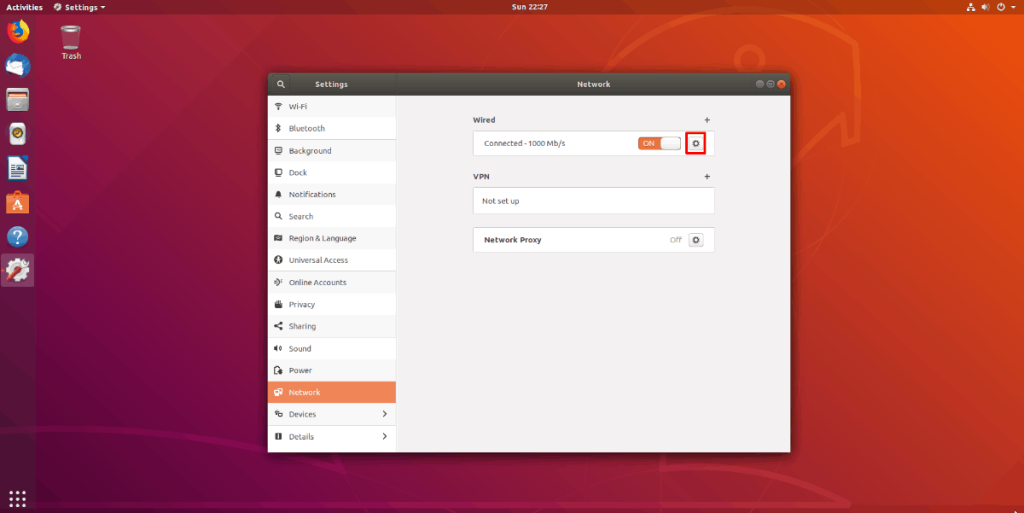
Pasul 2: După ce faceți clic pe pictograma roată, veți vedea că apare o nouă fereastră. Această fereastră este profilul dvs. de conexiune implicit.
Notă: Încă o dată, dacă utilizați o conexiune Ethernet, fereastra va spune „Wired”, iar dacă utilizați Wi-Fi, fereastra va spune „Wireless”.
Pasul 3: Găsiți fila IPv4 și faceți clic pe ea cu mouse-ul.
Pasul 4: Găsiți secțiunea „DNS” și localizați glisorul „Automat”. Apoi, faceți clic pe glisor în poziția oprit pentru a dezactiva DNS automat.
Pasul 5: Faceți clic pe caseta de text cu mouse-ul. Apoi, introduceți următoarele adrese IP în casetă.
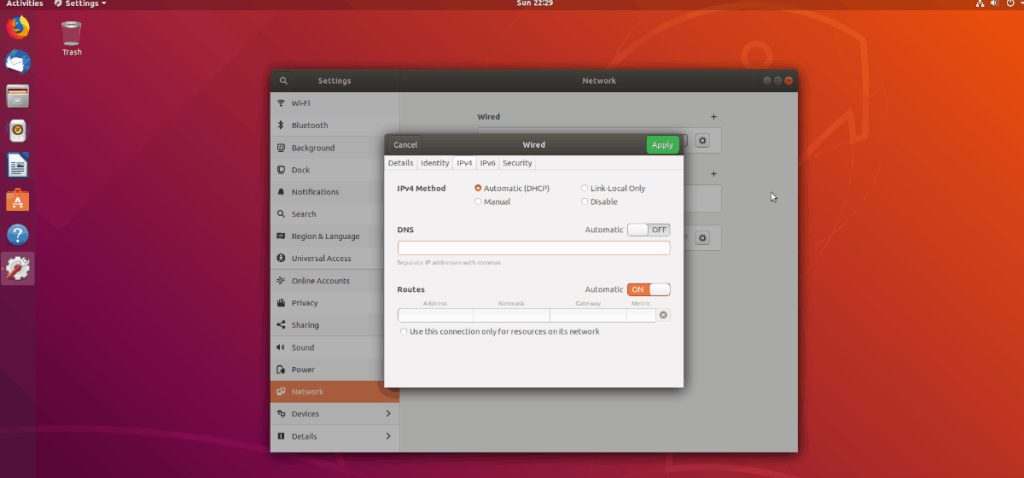
176.103.130.130, 176.103.130.131
Faceți clic pe butonul „Aplicați” pentru a salva modificările la IPv4 și reporniți computerul. Când vă conectați din nou, veți folosi DNS de blocare a reclamelor Adguard.
KDE Plasma 5
Găsiți pictograma rețelei în panou și faceți clic pe ea cu mouse-ul. De acolo, găsiți pictograma roată și selectați-o pentru a accesa setările de rețea KDE Plasma 5. Apoi, urmați instrucțiunile pas cu pas de mai jos.
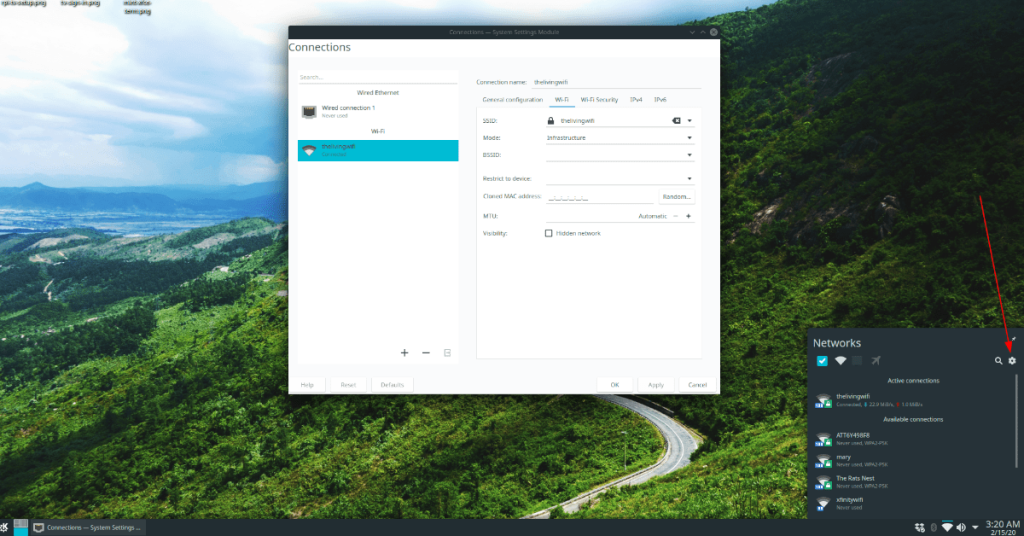
Pasul 1: Selectați conexiunea principală din partea stângă a aplicației. Dacă utilizați o conexiune Ethernet, veți vedea „Conectare prin cablu”. Utilizatorii Wi-Fi își vor vedea conexiunea în „Wi-Fi”.
Pasul 2: După ce ați selectat conexiunea de rețea principală, localizați fila IPv4 și faceți clic pe ea cu mouse-ul. Zona IPv4 din KDE Plasma 5 este locul în care utilizatorii pot schimba setările DNS.
Pasul 3: Găsiți „Metoda” în zona IPv4 și schimbați-o în „Automat (doar adrese)”.
Pasul 4: Localizați zona „Servere DNS” și faceți clic pe meniul de lângă ea cu mouse-ul.
Pasul 5: Când faceți clic pe meniul de lângă zona „Servere DNS”, va apărea o fereastră pop-up. În acest meniu, scrieți prima adresă IP Adguard în caseta de text și faceți clic pe butonul „Adăugați”.
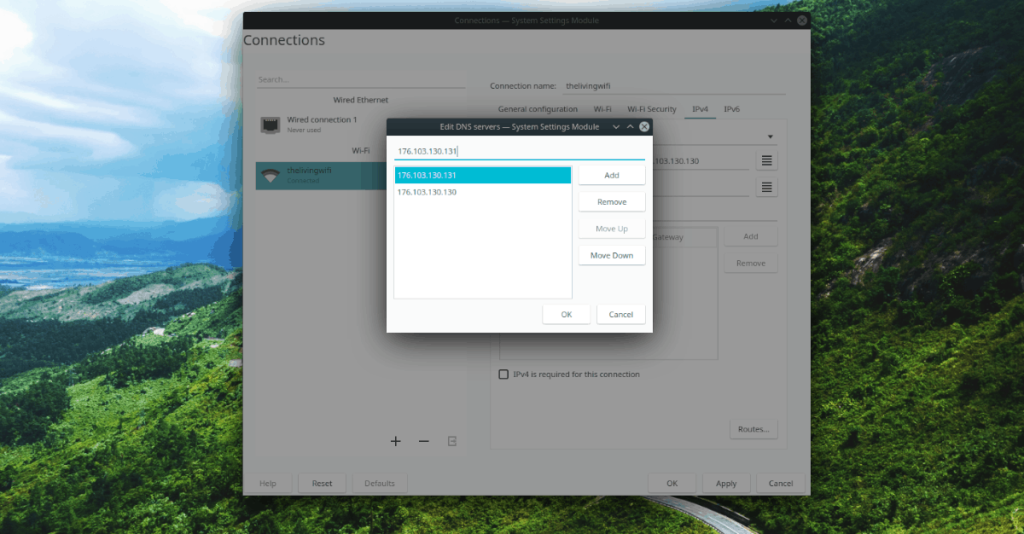
176.103.130.130
Pasul 6: După ce adăugați prima adresă IP DNS, scrieți a doua adresă IP Adguard în caseta de text și faceți clic pe butonul „Adăugați”.
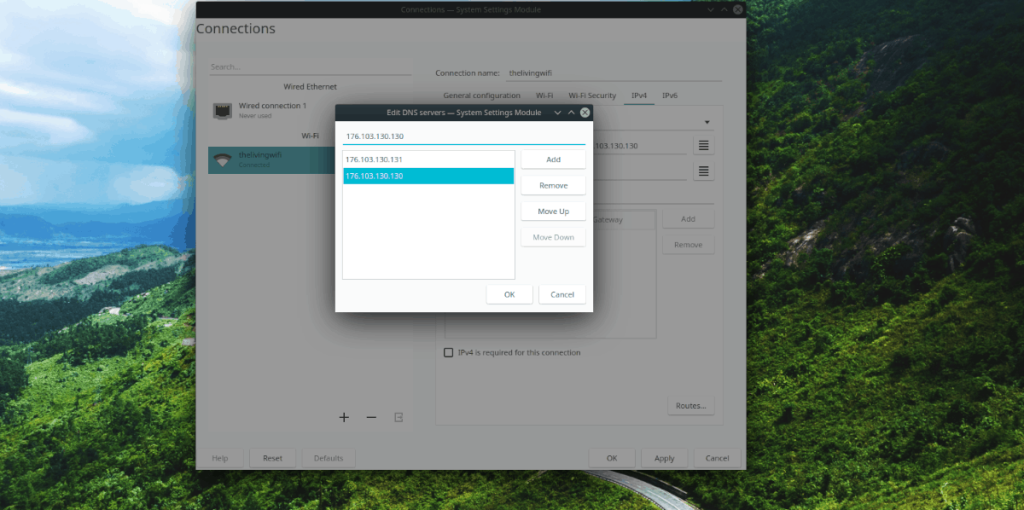
176.103.130.131
Pasul 7: Faceți clic pe butonul „Aplicați” cu mouse-ul pentru a aplica modificările și a închide fereastra.
Odată ce setările DNS sunt modificate în Adguard, reporniți. Când vă conectați din nou, veți bloca anunțurile prin DNS!
Mate/XFCE4/Etc
Pentru a bloca reclamele prin DNS pe Mate, XFCE4 și alte medii desktop care utilizează instrumentul „nm-applet” pentru a gestiona conexiunile la rețea, începeți prin a face clic pe pictograma de rețea pentru a vă dezvălui meniul de rețea. Apoi, selectați opțiunea „Editați conexiunile” și urmați instrucțiunile pas cu pas de mai jos.
Pasul 1: Găsiți conexiunea de rețea implicită utilizată pe computerul dvs. Linux și selectați-o cu mouse-ul.
Pasul 2: Faceți clic pe pictograma roată din stânga jos pentru a edita conexiunea.
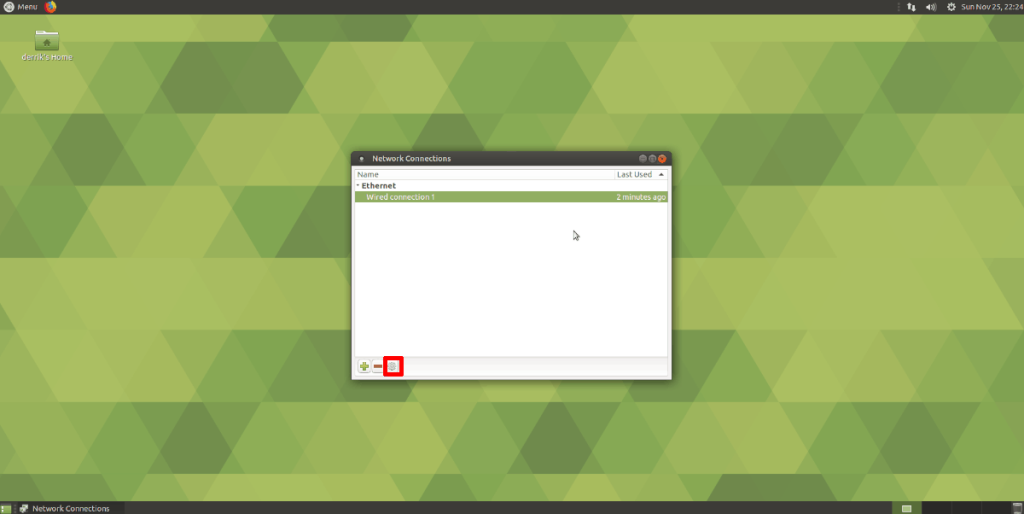
Pasul 3: Când ați selectat pictograma roată, se va deschide o fereastră de setări pentru conexiunea pe care ați selectat-o. În această fereastră de setări, găsiți fila „Setări IPv4” și faceți clic pe ea cu mouse-ul.
Pasul 4: Localizați caseta „Servere DNS suplimentare” și selectați-o cu mouse-ul. Apoi, adăugați mai jos serverele Adguard DNS.
176.103.130.130
176.103.130.131
Când toate serverele DNS sunt adăugate, faceți clic pe butonul „Salvare” pentru a salva modificările. Apoi, reporniți computerul Linux. Când computerul termină de repornit, computerul dvs. Mate sau XFCE4 va bloca reclamele prin DNS!

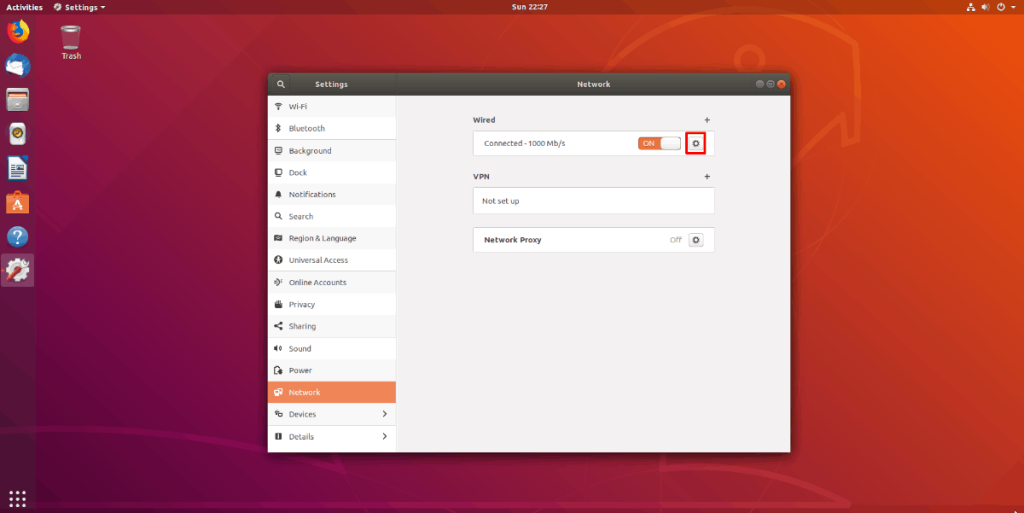
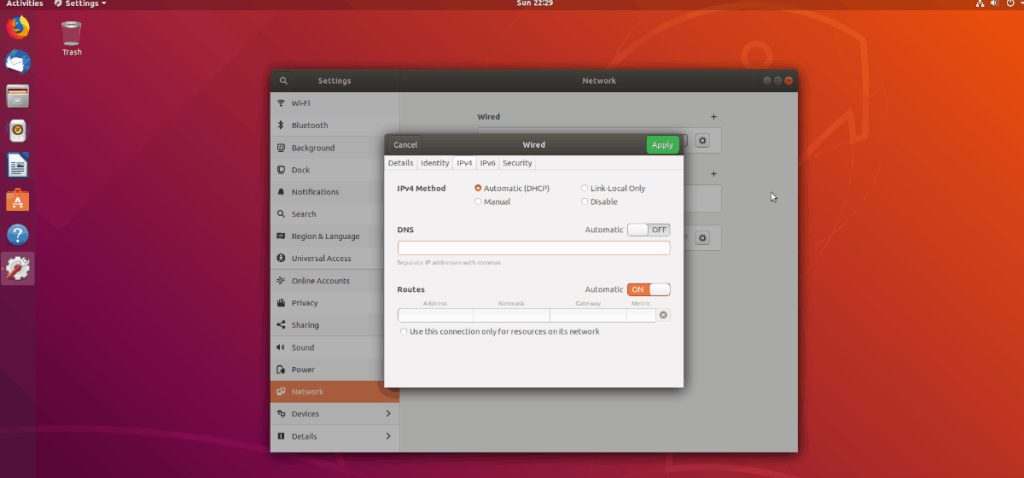
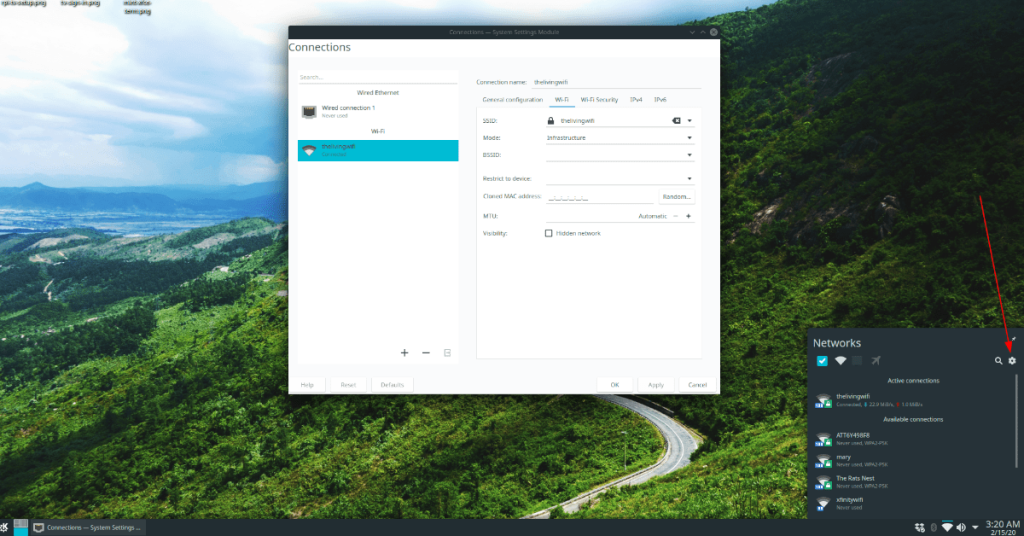
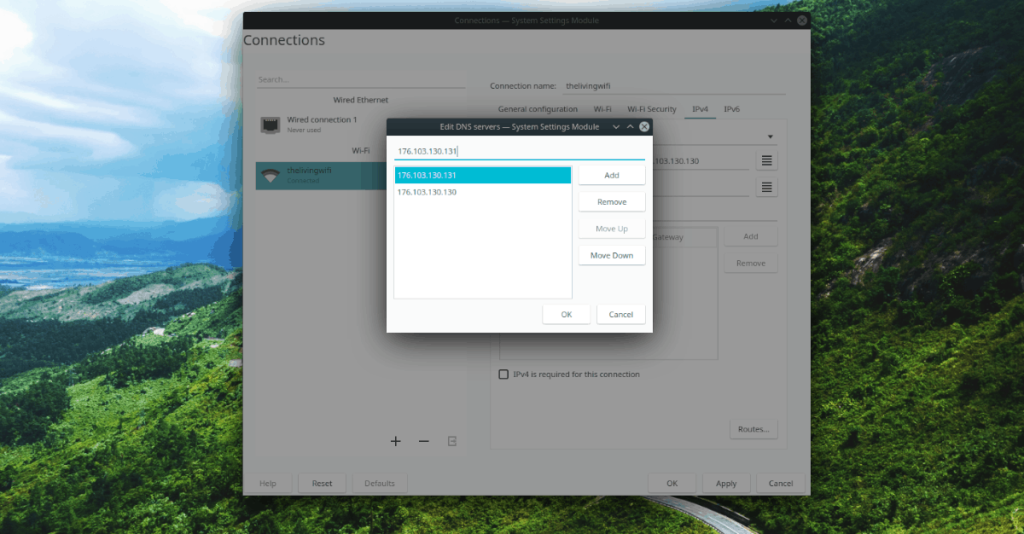
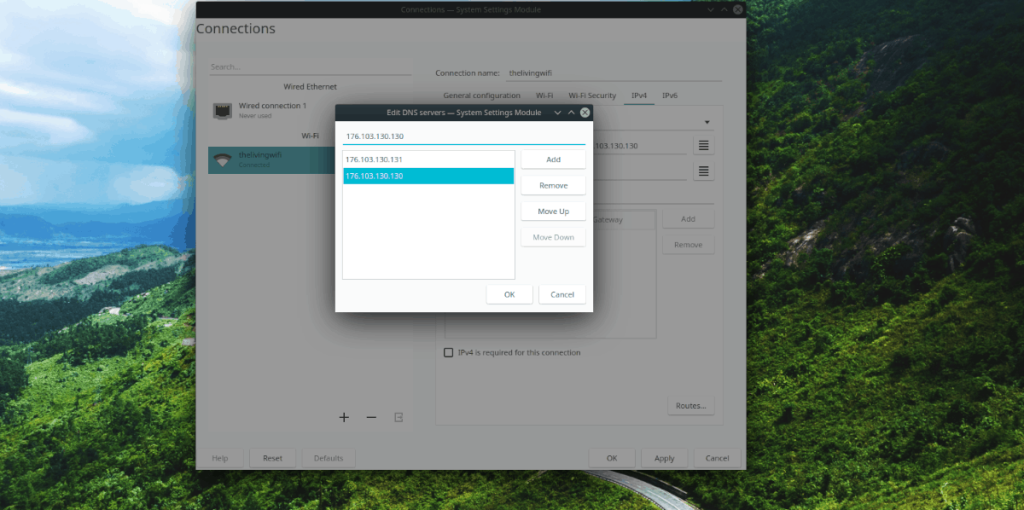
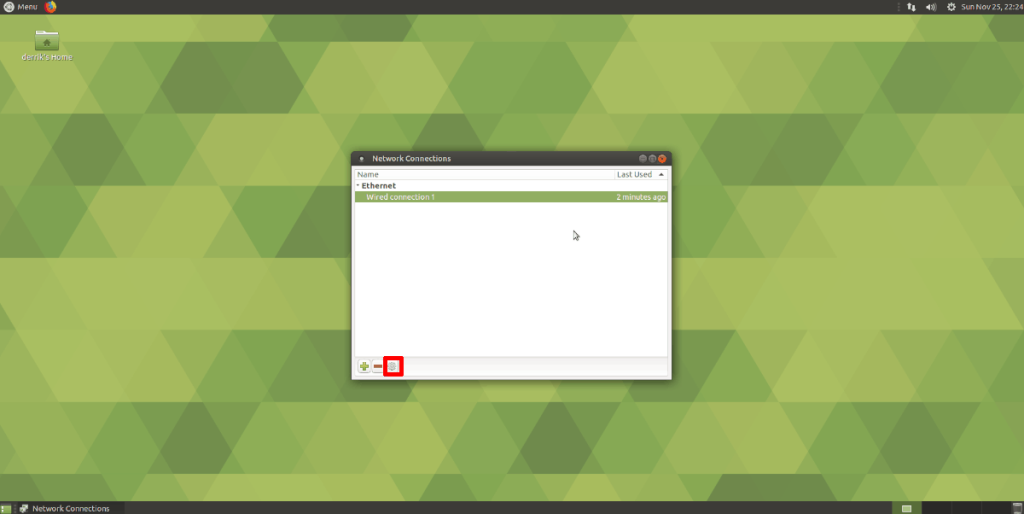



![Descarcă FlightGear Flight Simulator gratuit [Distrează-te] Descarcă FlightGear Flight Simulator gratuit [Distrează-te]](https://tips.webtech360.com/resources8/r252/image-7634-0829093738400.jpg)




